Cancellazione degli elenchi nella finestra di dialogo Inserisci collegamento ipertestuale (Microsoft Word)
Quando Willem visualizza la finestra di dialogo Inserisci collegamento ipertestuale, mostra un elenco di cartelle recenti, pagine Web recenti e indirizzi e-mail recenti nel caso in cui desideri utilizzarli di nuovo. Willem si chiede se c’è un modo per cancellare questi elenchi.
La risposta breve è no, non siamo riusciti a trovare alcun modo per cancellare questi elenchi. Tuttavia, vale la pena considerare la risposta più lunga.
Quando visualizzi la finestra di dialogo Inserisci collegamento ipertestuale (premi semplicemente Ctrl + K), vedrai una serie di controlli che visualizzano informazioni recenti. Ad esempio, se fai clic su Pagine esplorate, vedrai un elenco delle pagine recenti che hai visitato. (Vedi figura 1.)
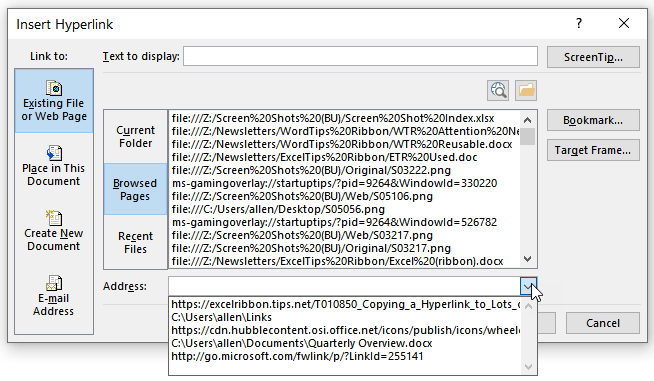
Figura 1. La finestra di dialogo Inserisci collegamento ipertestuale.
Nota che se fai clic sulla freccia verso il basso accanto al campo Indirizzo (nella parte inferiore della finestra di dialogo) vedrai un elenco aggiuntivo di possibili scelte per i collegamenti recenti. L’interessante barlume di speranza è che puoi cancellare questo elenco visualizzato nel menu a discesa del campo Indirizzo. Tutto quello che devi fare è modificare il registro e cancellare questa voce:
HKEY_Current_User/Software/Microsoft/Internet Explorer/TypedURLs
Si noti che questo è per Explorer, ma l’elenco viene mantenuto anche se si utilizza il browser Edge. Elimina la voce di registro e non verrà visualizzato nulla quando utilizzi il menu a discesa Indirizzo.
Gli elenchi principali, tuttavia, quelli visualizzati nella parte superiore della finestra di dialogo Inserisci collegamento ipertestuale, sono di origine sconosciuta. Non c’è nulla da fonti Microsoft che indichi l’origine di questi elenchi. Le informazioni in questi elenchi non vengono visualizzate in alcuna cronologia del browser, né in alcuna voce di registro. (Ammetto, tuttavia, che è possibile che le informazioni siano crittografate in qualche modo in una di queste posizioni.) Se non è possibile individuarle, non è possibile eliminarle.
Va notato che la cancellazione di queste informazioni non può essere eseguita nemmeno in VBA. Non c’è niente che ti permetta di accedere a questi elenchi come raccolta o come singoli elementi.
Finché Microsoft non sarà disposta a tirare indietro il sipario un po ‘oltre, come cancellare questi elenchi rimane un mistero.
WordTips è la tua fonte di formazione economica su Microsoft Word.
(Microsoft Word è il software di elaborazione testi più popolare al mondo.) Questo suggerimento (5205) si applica a Microsoft Word 2007, 2010, 2013, 2016, 2019 e Word in Office 365.